အသစ်ထွက် iPhone တွေမှာ ဆော့ရတာ ညံ့တယ်လို့ ပြောရင် လိမ်မယ်။ ဥပမာအားဖြင့် iPhone 11 Pro နှင့် iPhone 5s တို့၏ အသံကို နှိုင်းယှဉ်ကြည့်သောအခါတွင် Apple သည် အသံပိုင်းဆိုင်ရာတွင် နှစ်များစွာကြာလာသည်ကို တွေ့ရှိရသည်။ Apple ကုမ္ပဏီသည် iPhone နှင့် iPad များအတွက်ရော Macs အတွက်ရော အခြားစက်ပစ္စည်းများအတွက်ပါ စပီကာများ၏ အရည်အသွေးကို အာရုံစိုက်ပါသည်။ iPhone တွင်၊ အသံအတိုးအကျယ်ကို လျှော့ချရန် စက်၏ဘေးဘက်ရှိ ခလုတ်နှစ်ခုကို အသုံးပြု၍ မီဒီယာအသံအတိုးအကျယ်ကို အလွယ်တကူ ထိန်းချုပ်နိုင်သည်။ သို့သော် သင့် iPhone ၏ အသံအတိုးအကျယ်သည် တတ်နိုင်သမျှ အမြင့်ဆုံးသို့ သတ်မှတ်ပြီးနောက်တွင်ပင် သင့် iPhone ၏ အသံအတိုးအကျယ် မလုံလောက်သည့် အခြေအနေတွင် တစ်ခါတစ်ရံ သင်တွေ့နိုင်သည်။
အဲဒါဖြစ်နိုင်တယ်။ မင်းကို စိတ်ဝင်စားတယ်။

သင့်လိုအပ်ချက်များအတွက် သင့် iPhone ၏ အသံအတိုးအကျယ် မလုံလောက်ပါက၊ သင့်တွင် အသံအတိုးအကျယ်ကို တိုးမြှင့်နိုင်သည့် ရွေးချယ်စရာနှစ်ခုရှိသည်။ ပထမရွေးချယ်မှုမှာ ပြင်ပစပီကာတစ်လုံးကို ဝယ်ယူရန်ဖြစ်ပြီး ယနေ့ခေတ်တွင် သင်သည် မည်သည့်စတိုးဆိုင်တွင်မဆို သရဖူ ရာဂဏန်းဖြင့် ဝယ်ယူနိုင်သည်။ ဟုတ်ပါတယ်, ဒီ option ကအကောင်းဆုံးစံပြဖြစ်ပါတယ်။ ဒါပေမယ့် သင်ဟာ ပြင်ပစပီကာမပိုင်ဆိုင်ဘဲ မဝယ်ချင်ဘူးဆိုရင်ကော။ ထိုအခြေအနေမျိုးတွင်၊ ဒုတိယရွေးချယ်မှုသည် စတင်ကစားလာသည်။ iOS ၏တစ်စိတ်တစ်ပိုင်းအနေဖြင့်၊ သင်သည် iPhone ၏အမြင့်ဆုံးအသံအတိုးအကျယ်ကို အနည်းငယ်ပိုမိုတိုးမြှင့်နိုင်သည့် ဆက်တင်တစ်ခုရှိသည်။ ဟုတ်ပါတယ်၊ ဒါဟာ ဘုရားသခင်ဆီကနေ ခုန်ပေါက်မှာမဟုတ်ဘူး၊ ပြီးတော့ စက်က နှစ်ဆလောက် ကျယ်လောင်လာမှာ မဟုတ်ဘူး၊ ဒါပေမယ့် ခြားနားချက်ကို မင်းသေချာပေါက် သတိထားမိပါလိမ့်မယ်။
ဒီလှည့်ကွက်က သင့် iPhone ကို ပိုကျယ်လောင်စေပါလိမ့်မယ်။
သင်ခန့်မှန်းပြီးသားအတိုင်း၊ iOS ဆက်တင်များတွင် အမည်တစ်ခုပါသော လျှို့ဝှက်လုပ်ဆောင်ချက်မရှိပါ။ ပိုကျယ်လောင်အောင် ကစားပါ။ ၎င်းသည် စက်ပစ္စည်းကို ပိုမိုကျယ်လောင်စေနိုင်သည်။ တိတိကျကျပြောရလျှင် ချေပနှင့်ကစားရန် လိုအပ်သည်။ ဒါကြောင့် သင့် iPhone ကို အသံကျယ်ကျယ်ဖွင့်ချင်ရင် ဒီနည်းလမ်းကို လိုက်နာလိုက်ပါ။
- ပထမဦးစွာ သင်သည် သင်၏ iPhone ရှိ မူရင်းအက်ပ်သို့ သွားရန်လိုအပ်သည်။ Nastavení
- အဲဒါပြီးသွားရင်တော့ အောက်ကိုဆင်းပါ။ အောက်၊ Music box ကိုရောက်တဲ့အထိ ကလစ်နှိပ်ပါ။
- ထို့နောက် ဤဆက်တင်များကဏ္ဍတွင် ထပ်ဆင်းပါ။ အောက်၊ အမျိုးအစားအလိုက်၊ ပြန်ဖွင့်၊ ဘယ်ကိုနှိပ်ပါ။ ချေပသည်။
- မရေမတွက်နိုင်သော ကွဲပြားမှုများ ပေါ်လာလိမ့်မည်။ ညီမျှခြင်း ကြိုတင်သတ်မှတ်မှုများ - ရွေးချယ်မှုတစ်ခုစီသည် စပီကာများ၏ အမူအကျင့်ကို ၎င်း၏ကိုယ်ပိုင်ပုံစံဖြင့် အကျိုးသက်ရောက်စေမည်ဖြစ်သည်။
- သင့် iPhone တွင် အသံအတိုးအကျယ်ရရှိလိုပါက၊ သင်လိုအပ်ပါသည်။ အောက်တွင် အမှတ်ခြစ်ထားသည်။ ရှေ့ဆက် ညက နားထောင်တယ်။
- ဒီ option ကိုရွေးချယ်ပြီးနောက်၊ သင်လုပ်နိုင်တယ်။ သီချင်းဖွင့်ရန် ပြန်သွားပါ။အပြောအဆိုသည် တစ်စုံတစ်ခုသော အကြောင်းဖြစ်လိမ့်မည်။ ပိုကျယ်တယ်။
အပေါ်မှာပြောခဲ့သလိုပဲ iPhone ဟာ watts ရာဂဏန်းရှိတဲ့ ကြိုးမဲ့စပီကာအဖြစ် ရုတ်တရက် ပြောင်းလဲသွားလိမ့်မယ်လို့ လုံးဝမမျှော်လင့်ပါနဲ့။ ဤလှည့်ကွက်ဖြင့်၊ သင်သည် iPhone ၏အသံအတိုးအကျယ်ကို အနည်းငယ်တိုးနိုင်ပြီး မည်သည့်အခြေအနေတွင်မဆို မလိုအပ်ဘဲ မြင့်မားသောမျှော်လင့်ချက်များမရှိပါက ကွာခြားချက်ကို သင်ပြောပြနိုင်ပါသည်။ Equalizer set ကို မကြိုက်ပါက၊ အထက်ပါ လုပ်ထုံးလုပ်နည်းကို အသုံးပြု၍ ၎င်းကို deactivate လုပ်ရန် မမေ့ပါနှင့်။

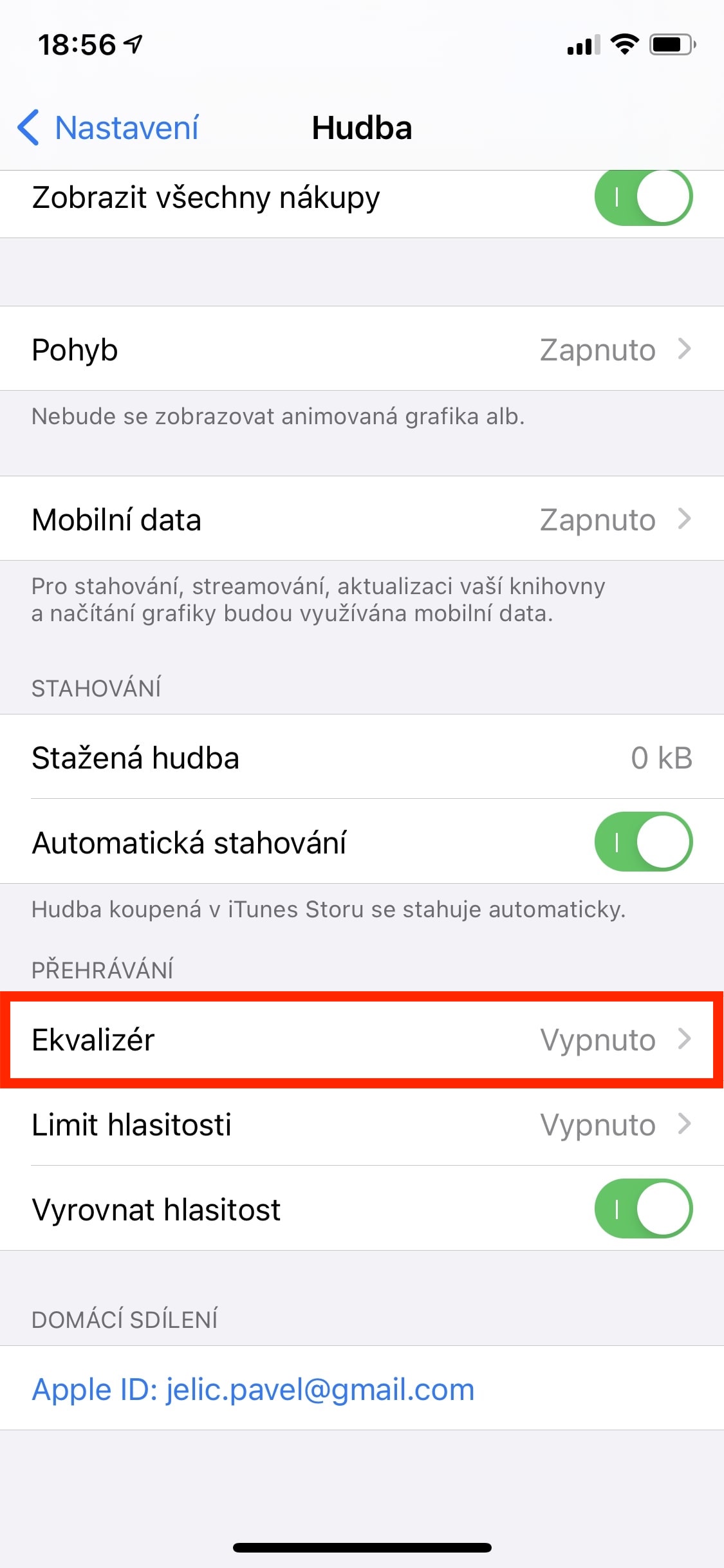

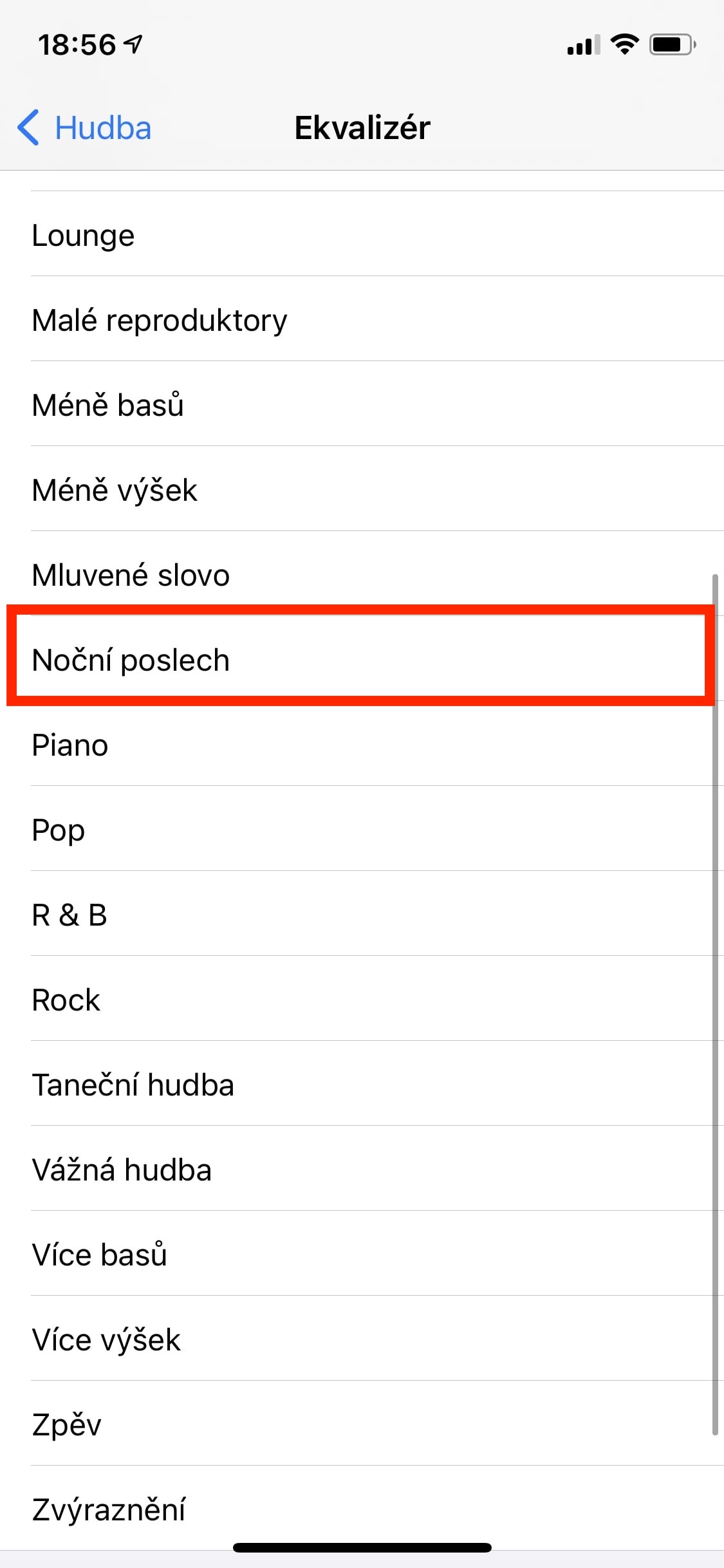

ကျေးဇူးတင်ပါတယ် ယောက်ျားလေးတွေ၊ ငါတို့ကုမ္ပဏီမှာ အရေးကြီးတဲ့ကိစ္စတွေ ဆွေးနွေးတဲ့အခါ Jablíček 11 Pro Max ရဲ့ ချစ်ရတဲ့ Ed Sheeran ကို မကြားရတော့ဘူးလို့ ထင်ထားပြီးသားပါ။ ငါ့မှာ နားကြပ်မရှိဘူး။ ကျေးဇူးတင်ပါတယ်၊ မင်းရဲ့ PK
မင်္ဂလာပါ၊ ကျွန်ုပ်၏ iPhone ရှိ နားကြပ်များတွင် အသံနှင့် ပတ်သက်၍ ပြဿနာအနည်းငယ်ရှိနေသည်။ လက်ခံနိုင်လောက်တဲ့ ဖြေရှင်းနည်းတွေ မတွေ့ရသေးတဲ့အတွက် ဒီနေရာမှာ မေးကြည့်မယ်။ ကျွန်ုပ်တွင်ကြိုးမဲ့ရှိပြီး၎င်းတို့ကိုကျွန်ုပ်၏ iPhone နှင့်ချိတ်ဆက်သောအခါ၎င်းတို့ကို iPhone တွင်အနည်းဆုံးသတ်မှတ်ထားသော်လည်း၎င်းတို့ကိုအလွန်ကျယ်လောင်စွာဖွင့်သည်။ ထိုနားကြပ်များတွင် အသံအတိုးအကျယ်ကို သင်ချိန်ညှိ၍မရပါ။ နားကြပ်များကို အသံတိတ်စေသော ဖြတ်လမ်းတစ်ခု ရှိပါသလား။ ကျေးဇူးပါ။
မင်္ဂလာပါ၊ ဆက်တင်များ-အသံများနှင့် haptics-နားကြပ်လုံခြုံရေးကို စမ်းကြည့်ပါ။
မင်္ဂလာပါ။ တစ်ခုနဲ့တစ်ခု ပြဿနာနည်းနည်းရှိတယ်။ Iphone X၊ BT အမည်မသိနားကြပ်များ။ ဘာပြဿနာမှမရှိဘဲ နားကြပ်ကို တွဲချိတ်လိုက်တာနဲ့ iphone က သူတို့ကို မြင်ပြီး တပ်ဆင်ပြီးနောက် ချိတ်ဆက်မှုကို အစီရင်ခံပါတယ်။ နားကြပ်တွေကို သုံးချင်တဲ့အခါ အားသွင်းအိတ်ထဲက ထုတ်ပြီး နားထဲထည့်ကာ iPhone နဲ့ ချိတ်ဆက်ထားကြောင်း ကောင်းကောင်းပြောပြပါတယ်။ ဒါပေမယ့် ဘုရားသခင်ကြောင့် သူတို့ဆီက အသံတောင်မထွက်နိုင်ဘူး။ ဒါပေမယ့် မူရင်း APPLE BT ကို ချိတ်ဆက်လိုက်ရင် အားလုံးအဆင်ပြေပါတယ်။ ပြီးတော့ ဘာလုပ်ရမှန်းမသိတော့ဘူး..